ウェブ上でAppleアカウントのログインエラーを修正する方法

ブラウザ上のAppleアカウントのウェブインターフェースでは、個人情報の確認、設定の変更、サブスクリプションの管理などを行うことができます。しかし、さまざまな理由でサインインできない場合があります。
iPhoneは背面タップに反応することが判明しました。多くの人が最近になって「バックタップ」という隠れたジェスチャーを発見しました。ショートカットを起動したり、アプリを開いたり、スクリーンショットを撮ったりできます。まるでiPhoneのチートコードのような機能です。
目次

背面タップは、Appleがアクセシビリティ設定メニューにひっそりと追加した、便利でありながら隠れたiOS機能の一つです。iOS 14で初めて登場し、iPhoneのセンサーを使ってデバイスの背面を素早くタップする操作を検知します。ダブルタップとトリプルタップにそれぞれ異なるアクションを割り当てることで、画面に触れることなく2つのショートカットを起動できます。
Back Tapの便利な点は、ほぼどこでも使えることです。動画視聴中はダブルタップで再生を中断することなくスクリーンショットを撮れます。読書中はトリプルタップでスクロールダウンしたりSiriを起動したりできます。操作は高速で目立たず、一度慣れてしまえば驚くほどスムーズに使えます。
一番良い点は、最新のiPhoneがなくても使えることです。バックタップは、iOS 14以降にアップデートしていれば、iPhone 8以降で動作します。アクセシビリティ機能として設計されていますが、デバイスを最大限に活用したい方なら誰でも便利です。
バックタップの設定は1分もかかりません。まずは設定画面を開き、「アクセシビリティ」をタップしてください。「身体と運動感覚」で「タッチ」を選択し、下にスクロールして「バックタップ」をタップしてください。
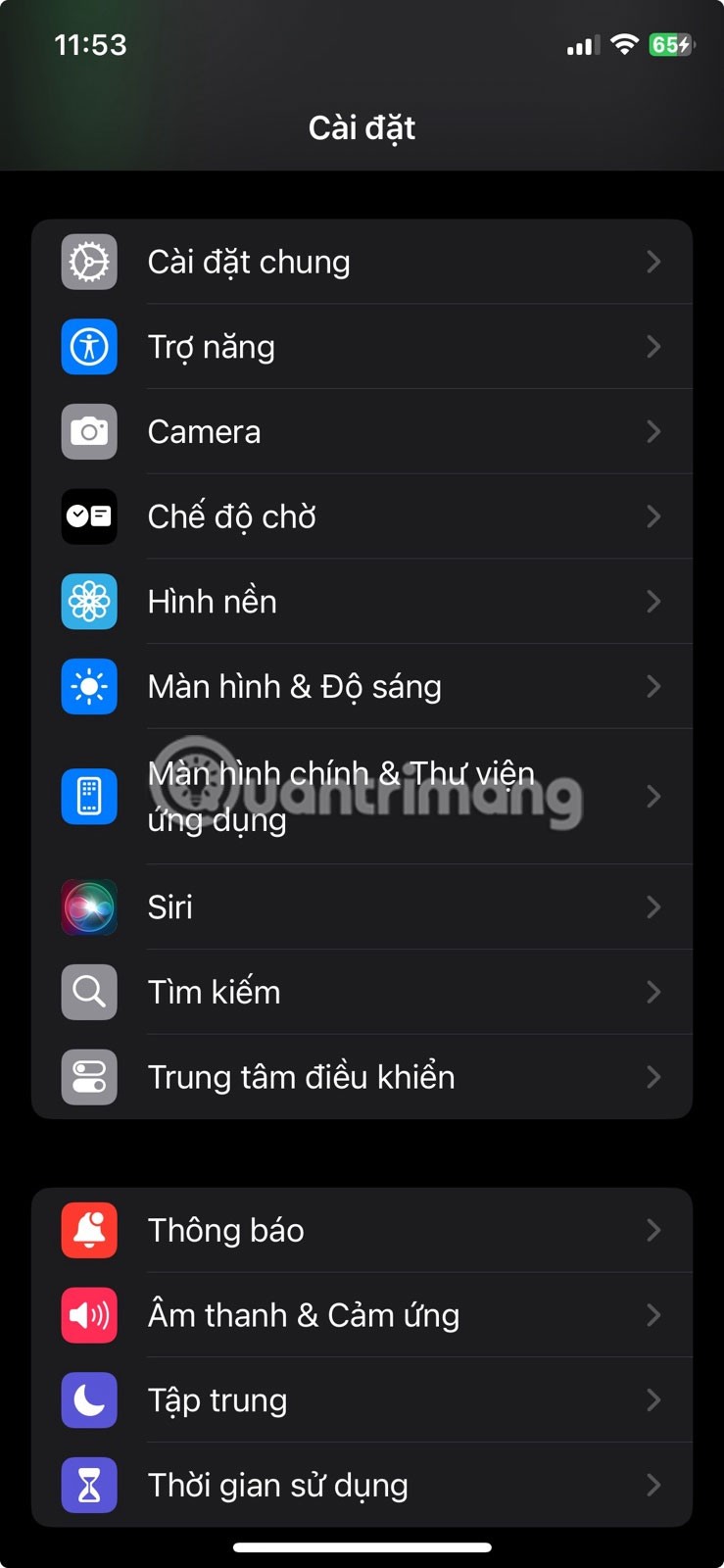
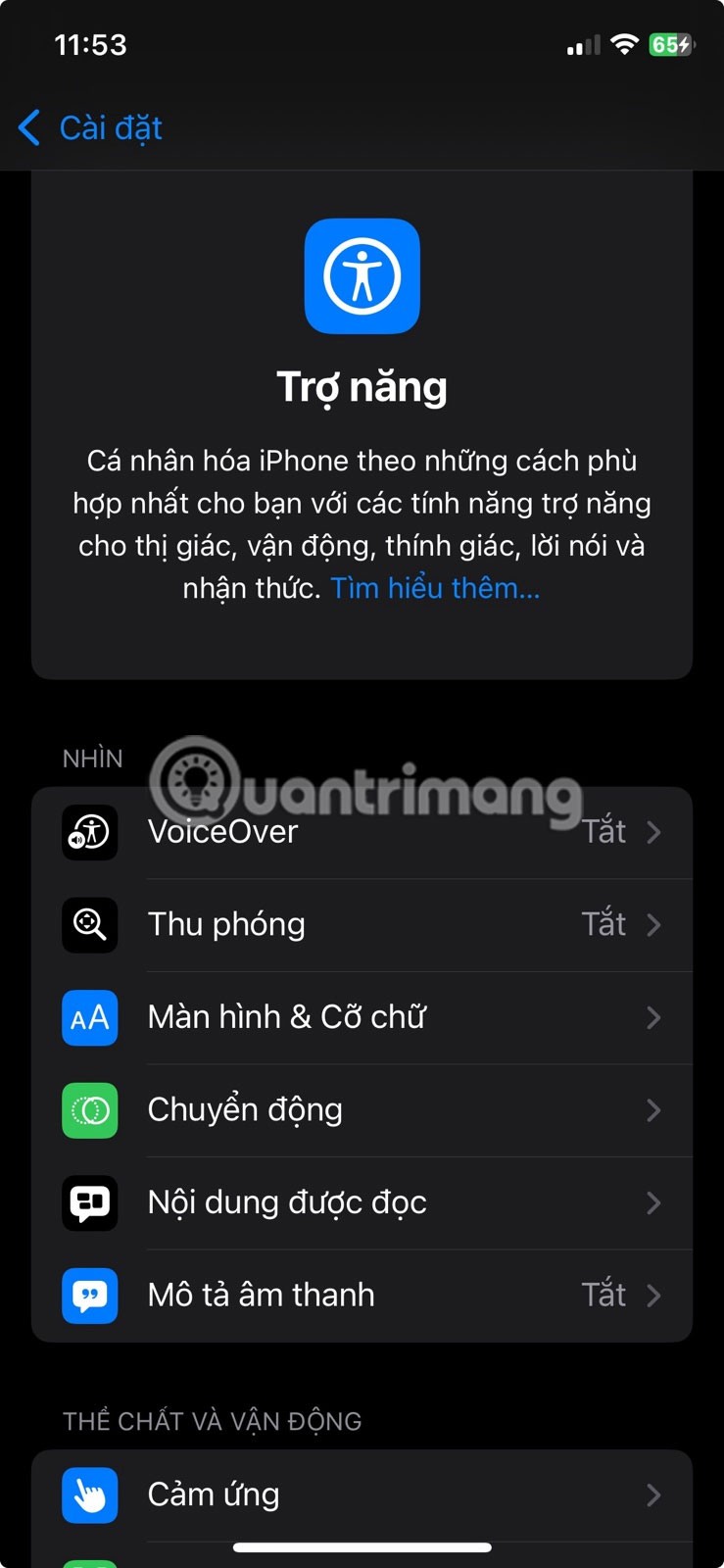
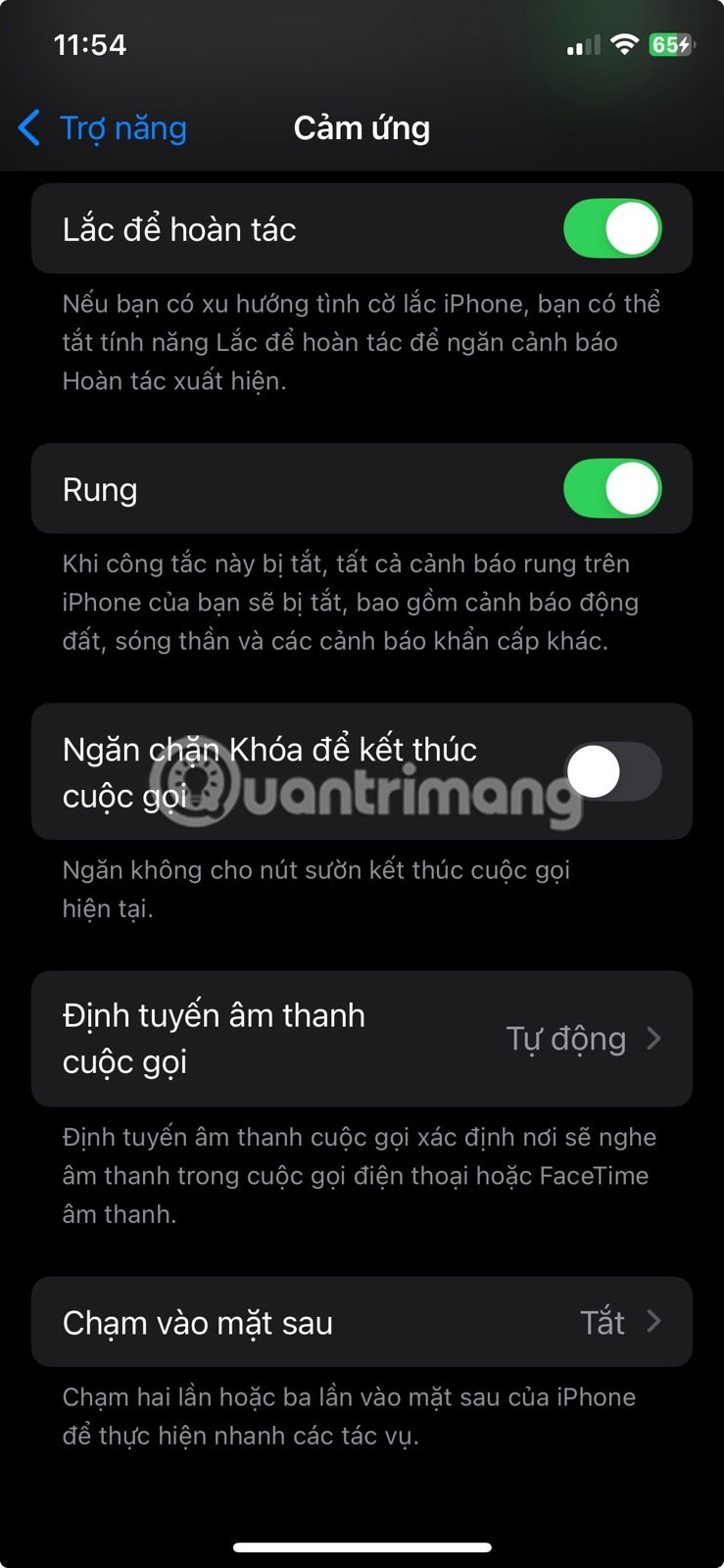
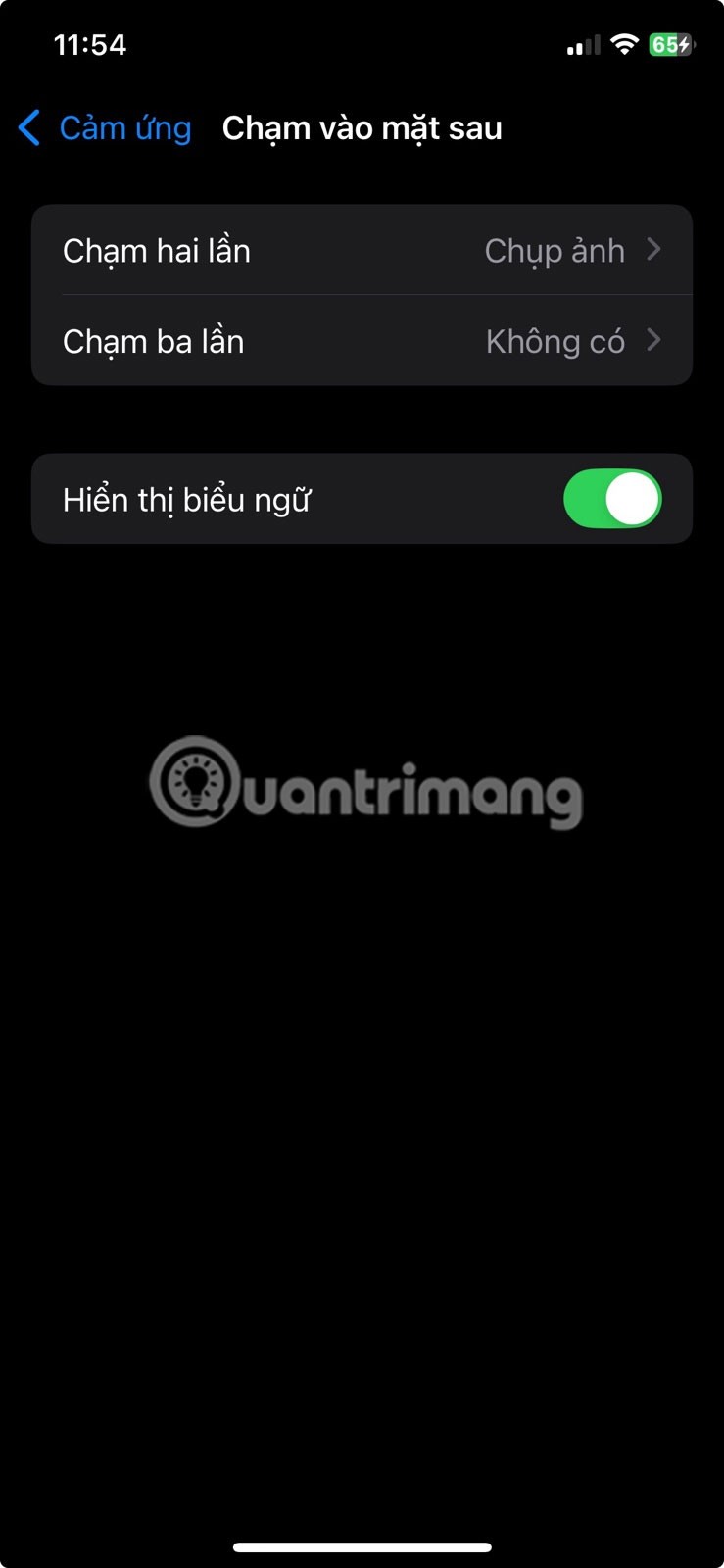
ダブルタップとトリプルタップの2つのオプションが表示されます。どちらかをタップしてアクションを割り当てます。スクリーンショットの撮影、画面のロック、Spotlightの起動、スクロール、カメラの起動などから選択できます。
Appleのショートカットアプリでショートカットを作成している場合は、それらもリストに表示されます。これにより、事前に作成したメッセージを送信したり、低電力モードを切り替えたり、プレイリストを起動したり、お気に入りのアプリを開いたりなど、さらに多くの操作が可能になります。
選択が完了したら完了です。携帯電話の背面にあるAppleロゴの近くを2、3回続けてタップすると、選択したアクションがすぐに実行されます。
バックタップは画面がオンの時のみ機能することに注意してください。また、ロック画面から実行できない操作は、スマートフォンのロックを解除した後にのみ機能します。例えば、バックタップをアプリやショートカットの起動に設定した場合、デバイスのロックを解除するまで何も起こりません。
ただし、画面をオフにしたり、アクセシビリティを切り替えたりする操作は、デバイスがロックされている状態でも機能します。最初は戸惑うかもしれませんが、動作を理解すれば理解しやすくなります。スマートフォンがポケットやバッグの中に入っているときにショートカットが実行されるのを避けたいものです。
もう一つ注意すべき点は、この機能が反応しない場合は、スマートフォンのケースが邪魔になっている可能性があるということです。薄いケースであれば問題なく動作しますが、厚手または頑丈なケースの場合、スマートフォンがタッチを認識しにくくなる可能性があります。
必ずしもケースを外す必要はありませんが、バックタップが不安定な場合は、ケースを外した状態でテストして、ケースが原因の可能性を除外することをお勧めします。バックタップの設定で「バナーを表示」オプションを有効にすると、どちらかのタップが正常に認識されたときにプロンプトが表示されるので便利です。
メモを取ることは、おそらく1日に何度も無意識に行っていることでしょう。しかし、ウェブサイトを閲覧中、誰かとチャット中、あるいはアプリの設定中にアイデアが浮かんだとしても、メモアプリを探す必要はありません。iPhoneで背面タップジェスチャーを設定するだけで、すぐにメモを開くことができます。
バックタップ メニューにはメモを作成するオプションが組み込まれていないため、まずショートカット アプリでそのメモのショートカットを設定する必要があります。
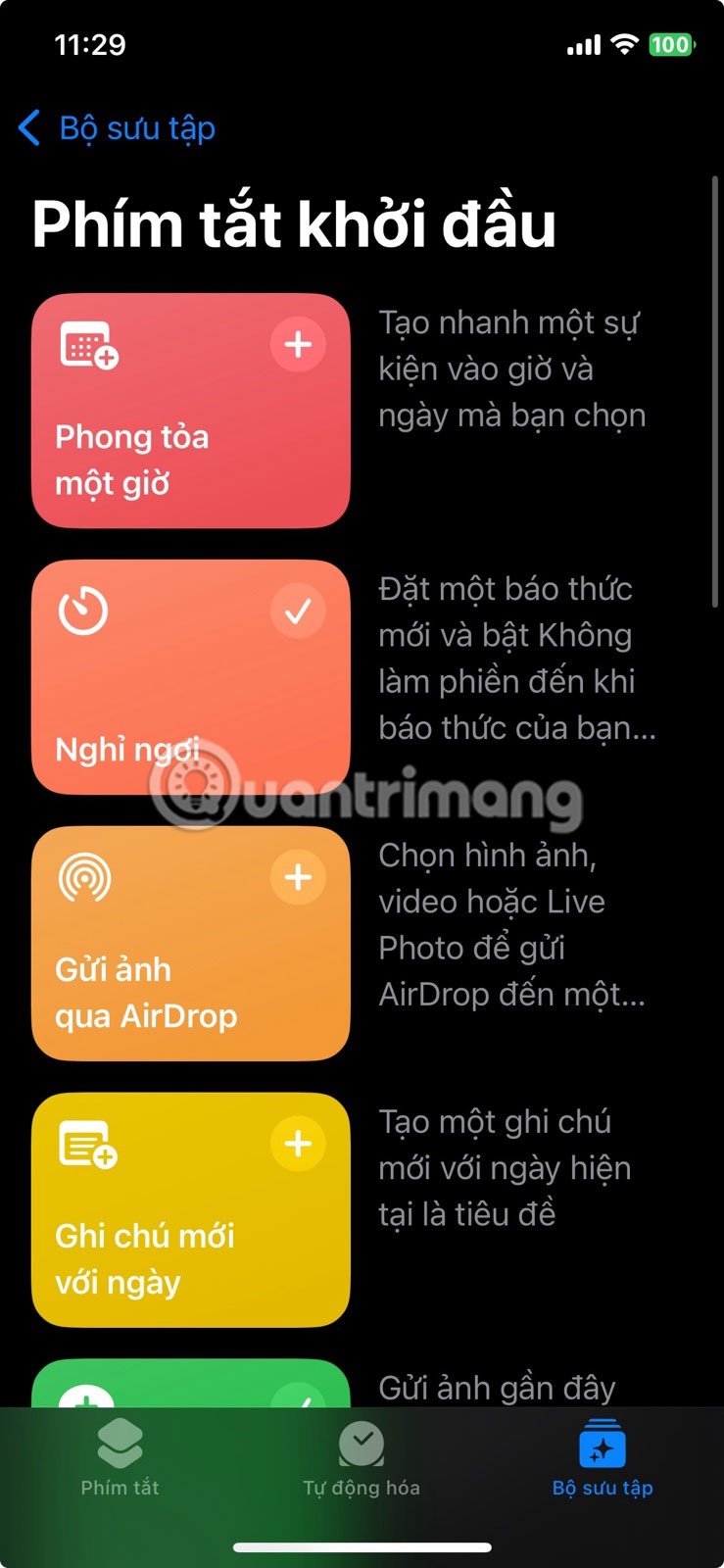
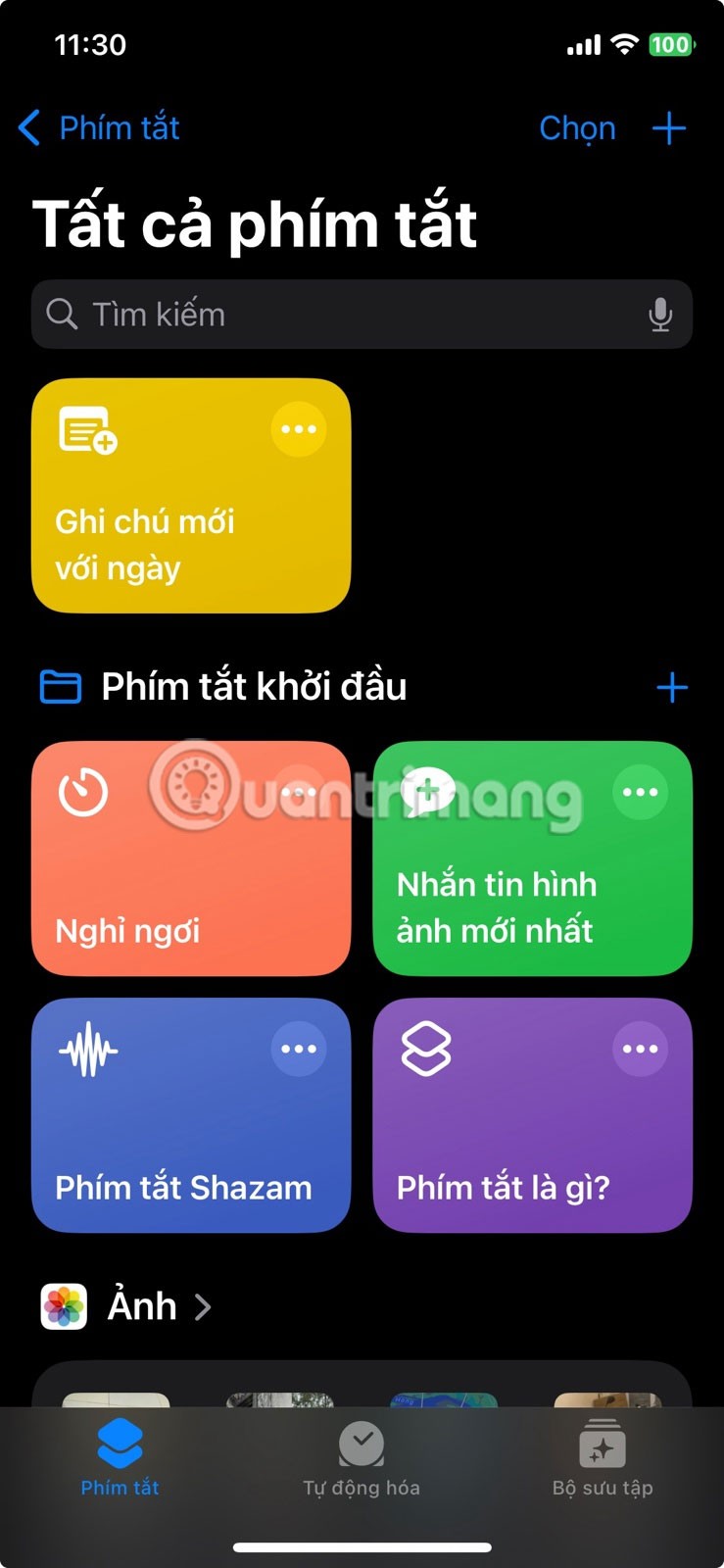
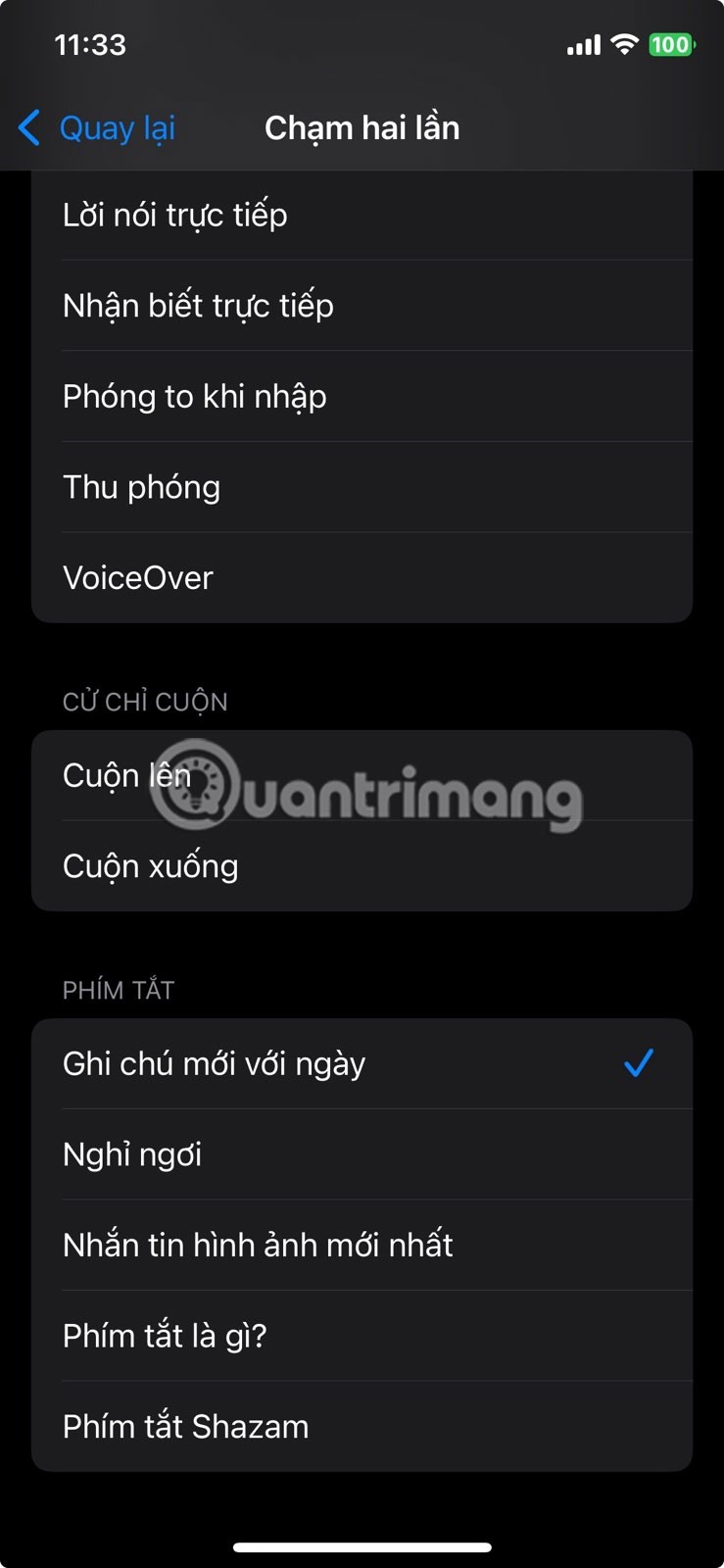
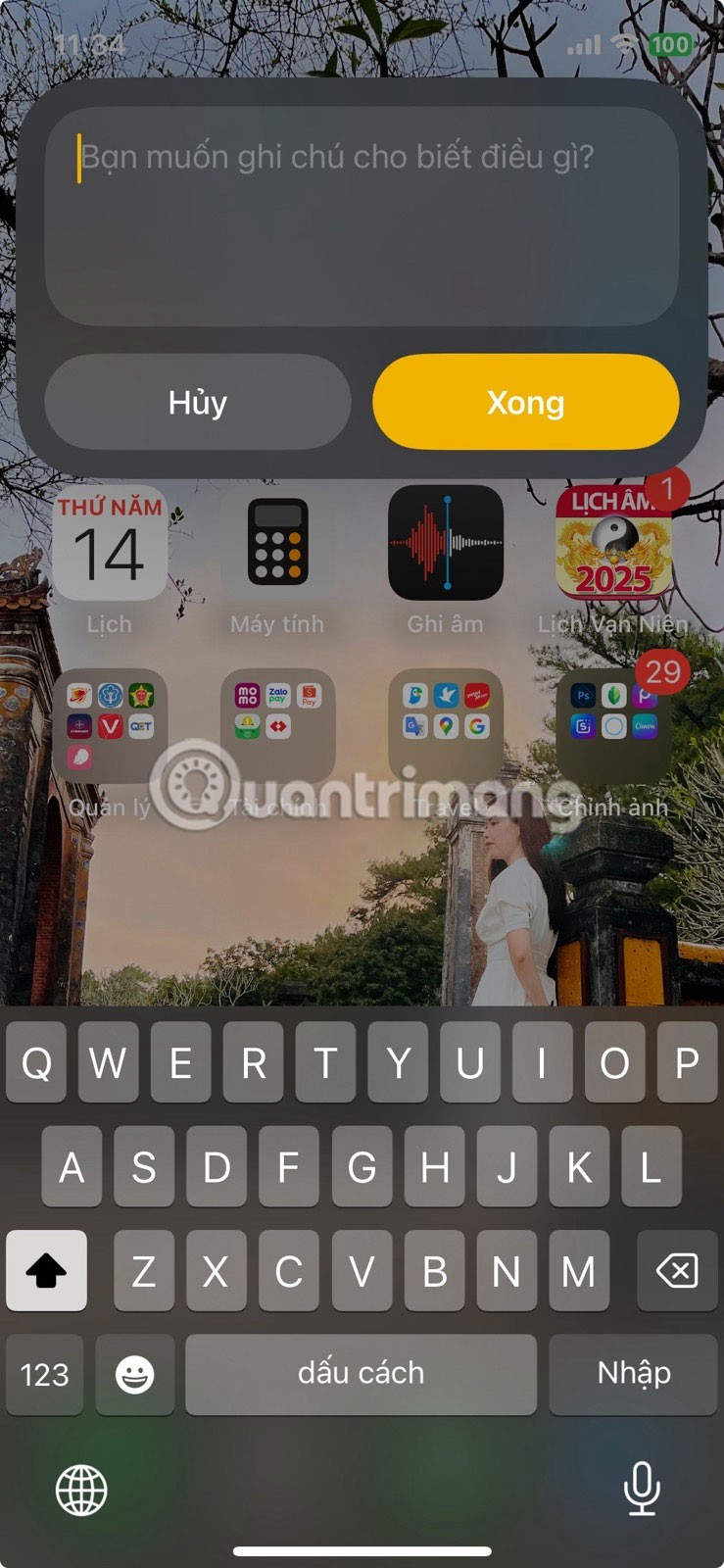
必要に応じてショートカットをカスタマイズすることもできます。例えば、別のメモアプリを開いたり、メモを特定のフォルダに保存したりするように設定できます。準備ができたら、iPhoneの背面をダブルタップするだけでクイックノートウィンドウが表示されます。アプリの使用中でもホーム画面でも、どの画面でも使えます。
このちょっとした変更で、これまで以上にたくさんのメモが取れるようになります。使いやすさが格段に向上したからです。メモを取るのを先延ばしにして、後で忘れてしまうようなことが、もうほとんどなくなります。
ポモドーロ・テクニックは、集中力を高めるシンプルながらも効果的な方法です。25分間作業し、短い休憩を挟んでから再び作業を開始します。毎回時計アプリを開いて手動でタイマーを設定する必要はありません。
トリプルタップをポモドーロタイマーの起動に割り当てることで、これらの余分な手順を省くことができます。Back Tapにはポモドーロ機能が組み込まれていませんが、ショートカットアプリを使えば簡単に作成できます。
ショートカットアプリで、「コレクション」タブを開き、 「pomodoro」を検索して「ポモドーロを開始」をライブラリに追加します。追加したら、「背面タップ」設定に移動し、「トリプルタップ」の動作を設定します。これで、iPhoneの背面を3回軽くタップするだけでポップアップが表示され、ポモドーロタイマーがすぐに開始されます。
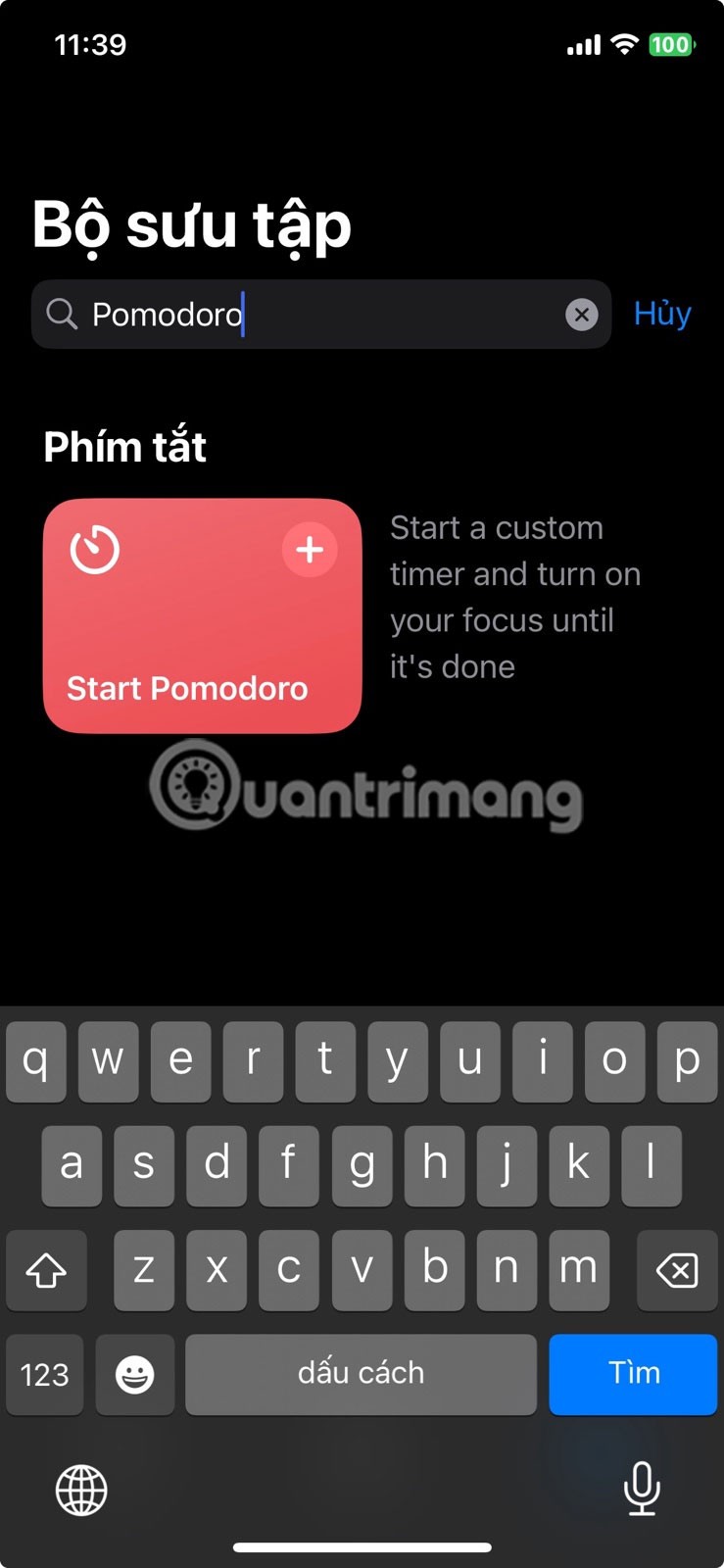
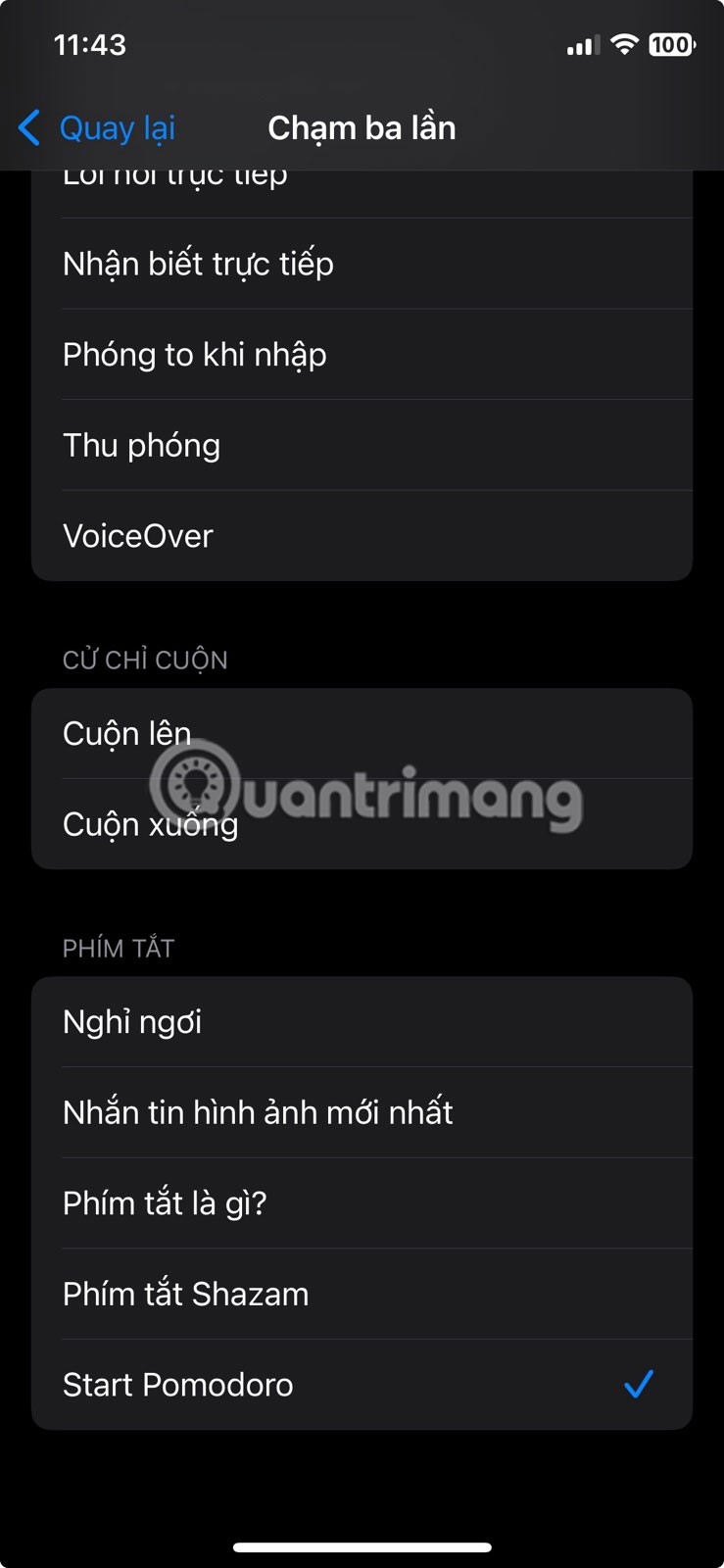
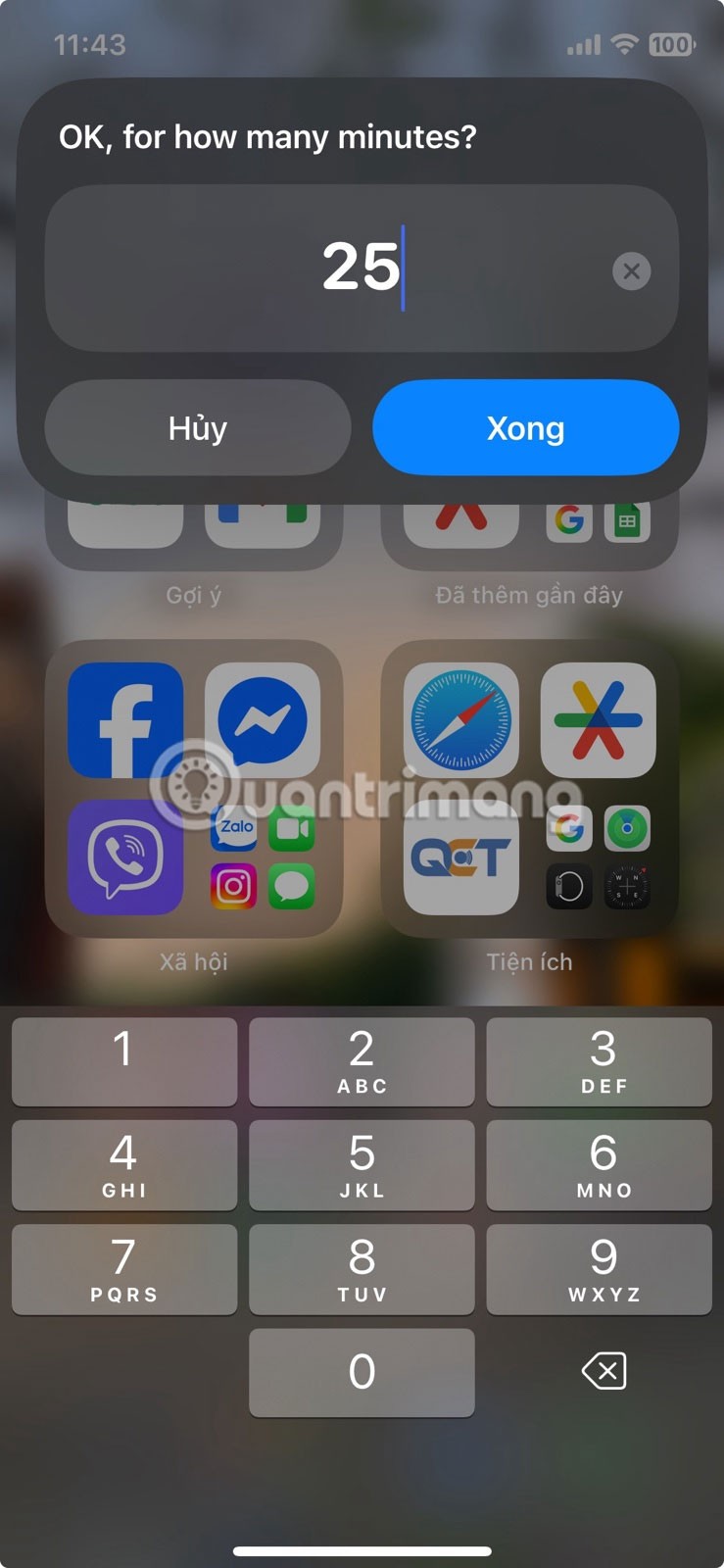
先延ばし癖のある人にとって、ポモドーロ・テクニックはまさに画期的なものでした。トリプルタップするだけでポモドーロ・セッションを開始できるため、多くの人が継続できています。
iPhoneの機能の中には、すぐに見つけられるものもありますが、iPhoneを長く使っていても見落としがちなものもあります。バックタップはそうした機能の一つで、生産性向上に役立ちます。
上記の例はほんの始まりに過ぎません。すでにショートカットアプリを使って日常のタスクを自動化している場合は、お気に入りのアクションをバックタップでトリガーすることで、さらに簡単に自動化できます。
いくつか実験した結果、多くの人が携帯電話の応答性を高め、パーソナライズ化できる組み合わせをいくつか見つけました。
例えば、ダブルタップジェスチャーでスクリーンショットを撮る設定ができます。Instagramの広告、短い投稿、アプリのエラーなど、多くの人が定期的にスクリーンショットを撮っています。ダブルタップはボタンを2つ押すよりもはるかに高速です。画面に何か他のものが表示されている場合でも機能するため、シームレスに操作できます。
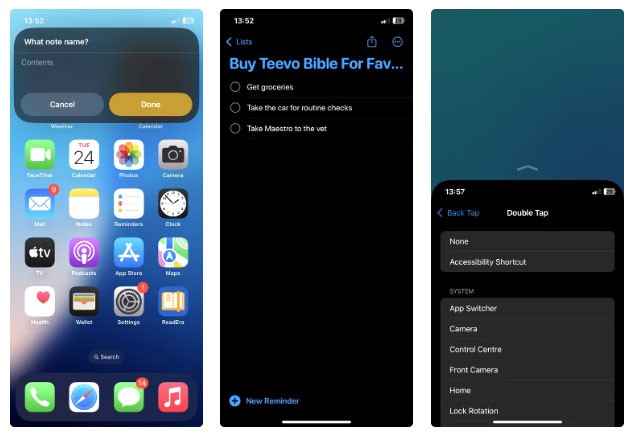
トリプルタップで、現在地を記録して新しいメモを開くショートカットを作成できます。用事を済ませたり、探索したりする際に、どこに行ったかを記録するのに便利です。トリプルタップしてメモを入力するだけで、すぐに使えます。高速で信頼性も抜群です。
スクリーンタップジェスチャーを使って、他のカスタムショートカットを実行することもできます。ToDoリストを開いたり、クリップボードの内容をメモアプリに貼り付けたり、音楽の再生をコントロールしたりするショートカットを試してみてください。ショートカットアプリで自動化を設定している場合は、メニューを操作しなくても、このジェスチャーで簡単に操作できます。
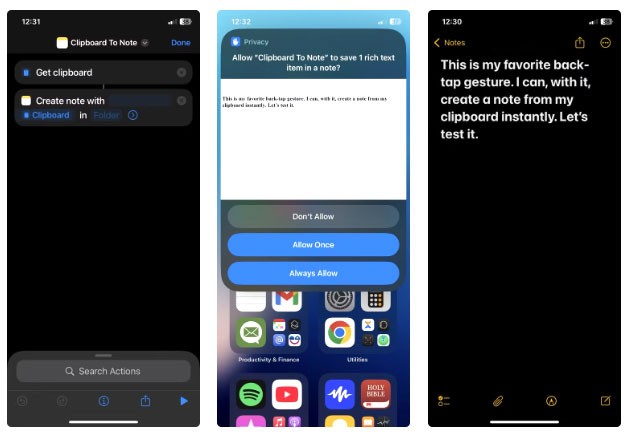
豊富な組み込みオプションも用意されています。スクリーンリーダーはコンテンツを読み上げたい場合に便利で、拡大鏡やVoiceOverなどのアクセシビリティ機能も簡単に設定できます。
もう一つの広く使われているジェスチャーは、アクセシビリティショートカットです。こちらは少し動作が異なります。スマートフォンの背面をタップする代わりに、サイドボタンを3回押すだけです。アクセシビリティメニューの一番下までスクロールし、「アクセシビリティショートカット」をタップしてオプションにアクセスします。好きなだけ選択し、コントロールを使って自由に並べ替えることができます。サイドボタンを3回押すと、選択したオプションがすべてメニューに表示されます。
画面の乱雑さを軽減したいときや集中力を維持したいときには、カラーフィルター(画面をグレースケールにする機能)をオンに設定できます。この設定は通常、設定メニューに隠れていますが、このショートカットを使えば、ボタンをワンプッシュするだけで設定できます。
背面タッチはAppleがあまり宣伝していない機能ですが、使い始めると驚くほど自然に感じられます。日常生活に自然に溶け込み、静かにスマートフォンを使いやすくしてくれる機能の一つです。
まだ設定していない場合は、ぜひ設定して試してみてください。きっと、もっと早く始めなかったと後悔するはずです。
ブラウザ上のAppleアカウントのウェブインターフェースでは、個人情報の確認、設定の変更、サブスクリプションの管理などを行うことができます。しかし、さまざまな理由でサインインできない場合があります。
「探す」機能が不正確になったり、信頼できなくなったりした場合は、いくつかの調整を加えることで、最も必要なときに精度を高めることができます。
近距離無線通信は、デバイス同士が通常数センチメートル以内の近距離にあるときにデータを交換できる無線技術です。
Appleは、低電力モードと連動して動作する「アダプティブパワー」を導入しました。どちらもiPhoneのバッテリー寿命を延ばしますが、その仕組みは全く異なります。
他のソースからiPhoneにアプリケーションをインストールする場合は、そのアプリケーションが信頼できるものであることを手動で確認する必要があります。確認後、アプリケーションはiPhoneにインストールされ、使用できるようになります。
何らかのエラーによりアプリケーションが iPhone 画面に表示されない場合でも、ユーザーは iPhone 上でアプリケーションを簡単に削除できます。
Appleの写真アプリは写真の切り抜きなどの基本的な作業には便利ですが、高度な編集機能はそれほど多くありません。そこで、サードパーティ製の画像編集ソフトが役立ちます。
iOS 26 では、個人のアクセシビリティ設定を iPhone または iPad 間で共有できる新しい機能が導入されています。
ファミリー共有を使用すると、Apple のサブスクリプション、購入、iCloud ストレージ、位置情報を最大 6 人と共有できます。
iOS 14 では、ピクチャー イン ピクチャー (PiP) を使用して YouTube 動画をオフスクリーンで視聴できますが、YouTube はアプリ上でこの機能をロックしているため、PiP を直接使用することはできません。以下で詳しく説明するいくつかの小さな手順を追加する必要があります。
iOS 26 では、不在着信のリマインダーを設定するための非常にシンプルな機能が導入され、重要な電話の折り返しを忘れる可能性を最小限に抑えることができます。
ウィジェットはiPhoneをより便利にするはずですが、そのポテンシャルを十分に発揮していないものが多くあります。しかし、いくつかのアプリを使えば、ウィジェットを時間をかけるだけの価値があるものにすることができます。
iPhone のメール アカウントからサインアウトすると、アカウントが完全に終了し、別のメール サービスに切り替わります。
頻繁に誰かに連絡する必要がある場合は、いくつかの簡単な手順で iPhone でスピード通話を設定できます。
iOS 16 では、より多くのオプションを使用して iOS 16 ロック画面をカスタマイズするなど、ユーザーに多くのエクスペリエンスがもたらされます。
高価なSamsung Galaxyを、市場に出回っている他のスマートフォンと全く同じ見た目にする必要はありません。少し手を加えるだけで、より個性的でスタイリッシュ、そして個性的なスマートフォンに仕上げることができます。
iOS に飽きて、最終的に Samsung の携帯電話に切り替えましたが、その決定に後悔はありません。
ブラウザ上のAppleアカウントのウェブインターフェースでは、個人情報の確認、設定の変更、サブスクリプションの管理などを行うことができます。しかし、さまざまな理由でサインインできない場合があります。
iPhone で DNS を変更するか、Android で DNS を変更すると、安定した接続を維持し、ネットワーク接続速度を向上させ、ブロックされた Web サイトにアクセスできるようになります。
「探す」機能が不正確になったり、信頼できなくなったりした場合は、いくつかの調整を加えることで、最も必要なときに精度を高めることができます。
携帯電話の最も性能の低いカメラがクリエイティブな写真撮影の秘密兵器になるとは、多くの人は予想していなかったでしょう。
近距離無線通信は、デバイス同士が通常数センチメートル以内の近距離にあるときにデータを交換できる無線技術です。
Appleは、低電力モードと連動して動作する「アダプティブパワー」を導入しました。どちらもiPhoneのバッテリー寿命を延ばしますが、その仕組みは全く異なります。
自動クリックアプリケーションを使用すると、ゲームをプレイしたり、デバイスで利用可能なアプリケーションやタスクを使用したりするときに、多くの操作を行う必要がなくなります。
ニーズに応じて、既存の Android デバイスで Pixel 専用の機能セットを実行できるようになる可能性があります。
修正には必ずしもお気に入りの写真やアプリを削除する必要はありません。One UI には、スペースを簡単に回復できるオプションがいくつか含まれています。
スマートフォンの充電ポートは、バッテリーを長持ちさせるためだけのものだと、多くの人が考えています。しかし、この小さなポートは、想像以上にパワフルです。
決して効果のない一般的なヒントにうんざりしているなら、写真撮影の方法を静かに変革してきたヒントをいくつか紹介します。
新しいスマートフォンを探しているなら、まず最初に見るのは当然スペックシートでしょう。そこには、性能、バッテリー駆動時間、ディスプレイの品質などに関するヒントが満載です。
他のソースからiPhoneにアプリケーションをインストールする場合は、そのアプリケーションが信頼できるものであることを手動で確認する必要があります。確認後、アプリケーションはiPhoneにインストールされ、使用できるようになります。






















